
Apple é de fato uma das melhores empresas da época. Isso produziu muitas criações que estão sendo realmente apreciadas por muitos até o presente. Eles têm tido muito sucesso na indústria de tecnologia e muitos se tornaram imediatamente patrocinadores de seus produtos. Além de telefones celulares e laptops, recentemente eles lançaram seu “Apple Watch”, que tem muitos recursos excelentes.
No entanto, para muitas músicas e Spotify amantes, eles levantaram a preocupação de não poder tocar suas músicas mais amadas em seu relógio de maçã. Bem, vamos mostrar a maneira mais fácil de play Spotify musica no apple watch.
Guia de conteúdo Parte 1. Vantagens de ter um Apple WatchParte 2. Jogue Spotify Música no Apple Watch por conversãoParte 3. Jogue Spotify Música no Apple Watch usando aplicativos de gravaçãoParte 4. Incorporação de Spotify para o Apple Watch: de onde veio a ideia?Parte 5. No Resumo
Relógios de maçã são muito convenientes para muitos por causa dos muitos recursos que possui. Na verdade, entusiasma muitas pessoas nesta geração porque ficou abaixo:
No entanto, embora tenha os recursos acima, antes, falta a capacidade de suportar o Spotify programa que tornou um pouco difícil para Spotify amantes para transmitir suas músicas favoritas. Devido a isso, a Apple abriu caminho para incorporar esse aplicativo e estar disponível no Apple Watch. E eles fizeram!
Com esta nova funcionalidade, os utilizadores podem agora aceder e controlar todos os seus Spotify músicas apenas de seus pulsos e até mesmo conectar com alto-falantes e dispositivos compatíveis para melhor reprodução. Mas como isso ainda está sendo desenvolvido pela equipe, ainda falta uma coisa que de alguma forma é bastante decepcionante para muitos - você ainda não pode armazenar músicas para ouvir offline!
Sim! A reprodução offline ainda não é possível. É por isso que este artigo foi criado. Se você adquiriu um relógio Apple e está enfrentando o mesmo dilema, entre e continue lendo, pois apresentaremos a solução para esse problema nas próximas partes deste artigo.

Como todos sabem, Spotify tem músicas no formato de OGG Vorbis. Um formato que na verdade não é tão popular e bastante incomum. Além disso, Spotify as músicas estão com proteção DRM (Digital Rights Management), o que tornou mais difícil para alguns reproduzir suas músicas fora do Spotify inscrição. Portanto, se você quiser que essas músicas sejam tocadas no seu Apple Watch, serão necessárias duas coisas.
Como você vai fazer isso?
A melhor ferramenta que você pode usar para conseguir o que está acima é usar este DumpMedia Spotify Music Converter.

DumpMedia, além de ser uma ótima ferramenta que oferece conversores de áudio e vídeo para quem precisa, também possui outros recursos incríveis. Tendo a capacidade de converter o Apple Music para qualquer formato possível, eles também lançaram a capacidade de usá-lo como um Spotify Music Converter! Este DumpMedia Spotify Music Converter deixa você facilmente remover DRM (Digital Rights Management) proteção que resultará em um download fácil para streaming, mesmo offline.
Com esta ferramenta, você será capaz de converter seus favoritos Spotify músicas em qualquer formato que você desejar – MP3, WAV, FLAC ou mesmo M4A. Além disso, oferece download mais rápido e velocidade de conversão sem pensar em perder a qualidade original de cada música. Por ser muito amigável, você não consegue encontrar nenhum outro conversor incrível.
Como você será capaz de usar isso DumpMedia Spotify Conversor para transformar o seu Spotify músicas para qualquer outro formato, como MP3 e eventualmente ter aqueles Spotify músicas tocadas em seus relógios Apple?
Aqui está como você pode fazer isso.
Etapa 1. Baixar e instalar DumpMedia Spotify Conversor.
Etapa 2. Escolha qualquer formato que você deseja como o formato resultante.
Etapa 3. Prossiga com a conversão clicando no botão Converter.
Vamos examinar essas etapas em detalhes.
Download grátis Download grátis
Claro, a primeira coisa que você precisa fazer é ter este DumpMedia Spotify Music Converter baixado e instalado em seu computador pessoal. Uma vez feito isso, basta abrir e iniciar o programa para iniciar. Você pode começar a adicionar os arquivos arrastando e soltando ou até mesmo adicionando apenas o URL da música (link). Este programa suporta conversão em lote, o que torna possível converter não apenas um arquivo, mas também um número.

Ao importar e enviar as músicas a serem convertidas, o próximo passo seria a seleção do formato de saída. Certifique-se de escolher o formato que desejar entre aqueles que verá na tela. Neste caso, devemos converter as músicas para MP3 formatar. Você pode fazer isso acessando o botão “Converter todas as tarefas em” localizado no canto superior direito da tela.

A última etapa seria clicar no botão “Converter” para iniciar o processo de conversão. Isso levará apenas algum tempo, pois o programa foi projetado para funcionar cinco vezes mais rápido do que qualquer outro conversor.

Enquanto a conversão está sendo feita, barras de status serão mostradas na tela onde você pode monitorar o progresso do processo para cada música.
Ao executar apenas estes três passos fáceis, você pode ter seu Spotify músicas convertidas para qualquer formato que você desejar, garantindo que as músicas possam ser reproduzidas em seus relógios Apple.
Ao fazer o acima, a próxima coisa que você deve fazer é ir para a biblioteca do iTunes para poder adicionar suas músicas convertidas.
Uma vez que as músicas agora são sua biblioteca, você pode prosseguir com a sincronização com o seu relógio Apple.
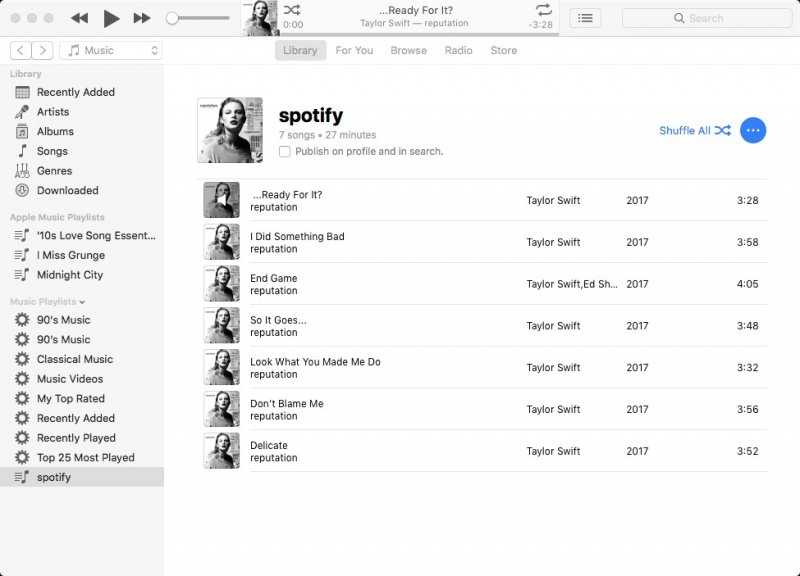
Aqui estão as etapas do processo de sincronização para sua referência.
Passo 1. Abra o seu iPhone e vá para a opção “Configurações”. Vá para “Bluetooth” e certifique-se de ligá-lo.
Etapa 2. Abra o aplicativo Apple watch e clique na guia “My Watch”.
Passo 3. Toque em “Música” e prossiga com “Adicionar Música”.
Etapa 4. Agora você pode selecionar todas as músicas que deseja sincronizar.
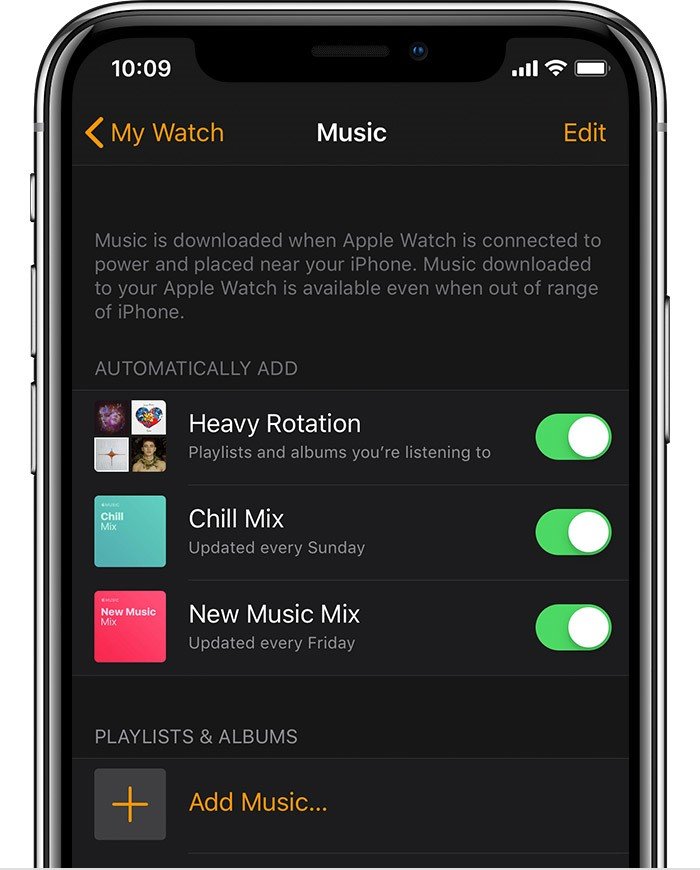
Agora que temos uma visão geral da maneira mais simples e melhor de ter seu favorito Spotify músicas tocadas em seus relógios Apple, você também pode fazer uso de alguns métodos de gravação que podem ser uma alternativa caso você não queira usar a solução inicial apresentada. A única desvantagem provavelmente seria a qualidade das músicas gravadas. De qualquer forma, confira a próxima parte também.
Como mencionado inicialmente, você também pode tentar alguns aplicativos de gravação que têm a capacidade de capturar esses Spotify músicas que você deseja. O inconveniente também foi mencionado, mas se você ainda quiser prosseguir, aqui estão algumas das recomendações.
Este Sidify Music Converter Free é um confiável e confiável Spotify gravador de música que tem, claro, a capacidade de gravar suas músicas favoritas. Ao usar esta ferramenta, também não há necessidade de pagar por qualquer Spotify assinatura premium, pois você pode usar este software diretamente.
Além disso, este é de uso gratuito e pode ser utilizado sempre que você quiser. Como mencionado, a única desvantagem é a perda de qualidade e só pode ser usado em Wincomputadores pessoais da dows.
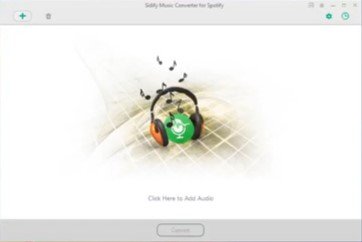
Além do Sidify Music Converter Free, existe também este software Audacity que é tão capaz quanto o Sidify. Tendo a capacidade de gravar o seu Spotify músicas, esta poderia ser muito melhor, pois é suportada por qualquer um Windows ou computador Mac. Além disso, o programa mencionado permite que o usuário realize alguma edição por causa de sua função interna.
Para poder utilizar isso, basta marcar o botão “Gravar” para iniciar a gravação do seu Spotify músicas. Isso também é gratuito e suporta processamento em lote e áudio multipista.
Assim que terminar o processo de gravação e colocá-los em MP3 formato, você pode ir até sua biblioteca do iTunes e adicioná-los e, eventualmente, realizar o processo de sincronização seguindo a terceira parte destacada nesta postagem.

Desde inicialmente, Spotify não foi realmente incorporado nos relógios da Apple, alguém realmente criou a ideia e desenvolveu um programa que tem a capacidade de transmitir Spotify diretamente no Apple Watch. A pessoa que tem uma mente brilhante e uma ideia é Andrew Chang. Spotify A empresa entrou em contato com ele e se inspirou em seu trabalho. O nome do aplicativo é "Snowy".
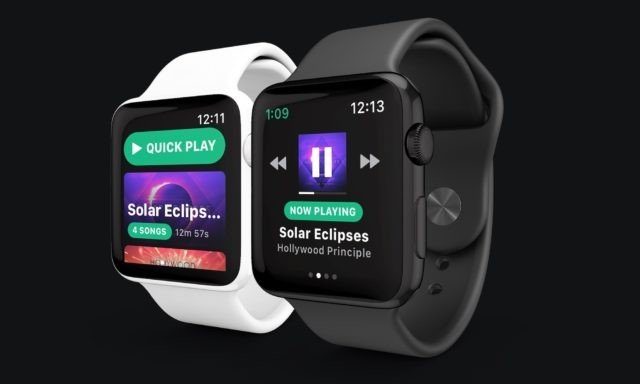
Duas maneiras de jogar Spotify músicas em um relógio da Apple foi mostrado neste artigo. Você pode reproduzi-lo convertendo-o (enquanto remove a proteção DRM ao mesmo tempo) e gravando-o. Entre as duas formas, usando DumpMedia Spotify Music Converter é a melhor escolha por causa de suas muitas vantagens e recursos incríveis.
Download grátis Download grátis
Como você encontrou esta postagem? Isso o ajuda com as informações que você está procurando? Você tem alguma outra recomendação além das discutidas? Gostaríamos muito de ouvir de você. Deixe seus comentários abaixo!
